Ret Chrome-fejl under søgning efter skadelig software

Hvis Chromes CleanUp Tool holdt op med at fungere, mens du søgte efter skadelig software, skal du rydde cachen og cookies og geninstallere browseren.
Du forsøger at undgå det, men nogle gange kan tingene gå lidt ud af hånden, når det kommer til faner. Du skal have visse faner åbne, og andre skal være åbne for en sikkerheds skyld. Før du ved af det, har du så mange faner åbne; det er næsten en umulig mission at finde den, du har brug for.
Den gode nyhed er, at Chrome har en mulighed, hvor du kan gruppere dine faner i grupper. På denne måde er dine faner nemmere at finde, hvis du kan få tingene gjort hurtigere, da du hurtigere kan finde de faner, du har brug for. Fortsæt med at læse for at se, hvordan du kan organisere dine Chrome-faner på din computer og Android-enhed.
Når du har brugt Chrome et stykke tid, bør du have et par faner åbne. Højreklik på en hvilken som helst fane, og gruppeindstillingen vil være den anden på listen.
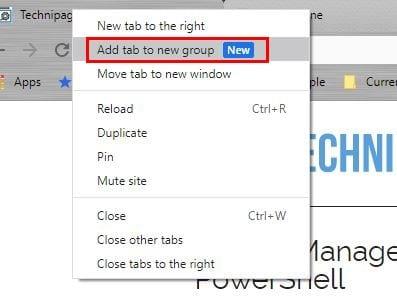
Når fanen er føjet til en gruppe, er det tid til at navngive din gruppe og give den en gruppefarve. Organisering af dine faner efter farve gør dem nemmere at finde. De farver, du kan vælge imellem, vil være i en række øverst, og for at navngive din fanegruppe skal du sørge for at højreklikke.
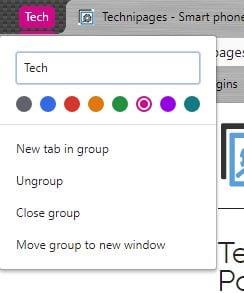
Under farverne vil du se muligheder for at tilføje en ny fane til den specifikke farvegruppe. Andre muligheder, der vil blive vist, er Ophæv gruppe, Luk gruppe og Flyt gruppe til et nyt vindue. Denne sidste mulighed er fantastisk, når du har for mange faner åbne og skal rydde nogle af dem.
Ophæv gruppering betyder, at en bestemt fane vil blive fjernet fra den farvegruppe. Bare rolig, hvis du nogensinde ændrer mening, kan du altid lægge det tilbage.
Når du åbner en ny fane i en bestemt farvegruppe, vil de faner, der hører til den gruppe, blive fremhævet i den farve. Hvis du nogensinde ombestemmer dig og vil tildele den gruppe en anden farve, kan du det. Klik på den farvede cirkel, og farveindstillinger vises. Vælg din nye farve, og du er godt i gang.
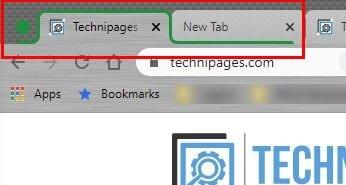
Ved at klikke på den farvede cirkel kan du skjule de faner, der hører til den gruppe, og for at få den til at dukke op igen, klik på den farvede cirkel igen. Hvis du nogensinde vil tilføje en anden fane til en allerede eksisterende gruppe, skal du højreklikke på fanen og vælge en af de grupper, du allerede har oprettet. Sørg for at placere markøren til fanen Tilføj til gruppeindstillingen, for at sidemenuen vises.
Du vil også se muligheden for at tilføje fanen til et andet vindue. Du kan også trække den fane, du vil tilføje, til farvegruppen, og den tilføjes automatisk.
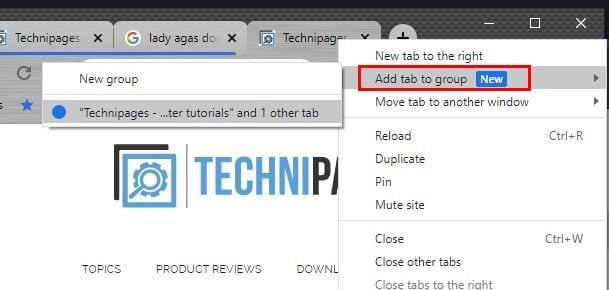
Det er også muligt at arrangere farvegruppen i en bestemt rækkefølge. Klik på den farvede cirkel eller gruppens navn (hvis du navngav din gruppe), og træk den til dens nye position. Når du ikke længere har brug for en fane i en gruppe, skal du højreklikke på fanen og klikke på indstillingen Fjern fra gruppe.
Da du ikke altid vil være på din computer, er det en god idé at vide, hvordan du administrerer fanerne til Chrome på din Android-enhed. Efter at have brugt Chrome i et stykke tid, har du sandsynligvis en del faner åbne. Øverst til højre bør du se det samlede antal åbne faner. Tryk på den.
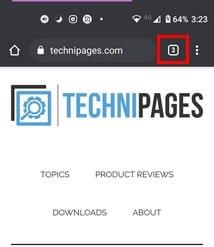
Du skulle nu se de åbne faner i et gitter. For at placere to faner i samme gruppe skal du trække en fane oven på den anden. Når du giver slip, vil de nu være i samme gruppe. Gentag processen, hvis du vil tilføje flere. Når du vil lukke en gruppe af faner, skal du trykke på X'et, og alle faner vil blive lukket.
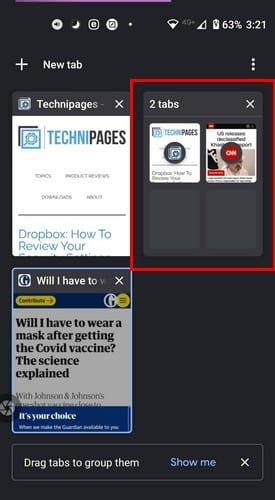
Når du åbner en gruppe faner, skal du vælge en af dem i bunden. Hvis du vil tilføje en fane, skal du trykke på plustegnet nederst til højre. Når du vil se fanerne, skal du trykke på pilen, der peger op nederst til venstre.
Når du har dine faner organiseret, er de meget nemmere at finde. Du spilder ikke tid på at finde ud af, hvor i verden den fane er, du har brug for. Ved at vide, hvordan du tilpasser dine Chrome-faner, kan du give den dit eget personlige præg, mens du forbliver organiseret.
Hvis Chromes CleanUp Tool holdt op med at fungere, mens du søgte efter skadelig software, skal du rydde cachen og cookies og geninstallere browseren.
Hvis Dropox.com ikke vil indlæse, skal du opdatere din browser, rydde cachen, deaktivere alle udvidelser og starte en ny inkognito-fane.
Hvis skærmen bliver ved med at blive mørk, når du afspiller YouTube-videoer på Edge, skal du rydde cachen, deaktivere dine udvidelser og opdatere browseren.
Se, hvilken genvej du kan bruge til hurtigt at finde tekst på en webside. Dette er metoden til at finde en tekst uden at installere andre programmer.
Hvis du ikke kan bruge copy-paste-indstillingen i Chrome, skal du deaktivere dine udvidelser, rydde cachen og opdatere browseren.
Hold dine Chrome-faner organiseret på din computer og Android-enhed. Her er hvordan du kan gøre det.
Få de nyeste funktioner og fejlrettelser ved at holde din Microsoft Edge-browser opdateret. Her er hvordan.
Få de nyeste funktioner og fejlrettelser ved at holde din Opera-browser opdateret. Her er de trin, du skal følge.
For at løse video lag problemer på Windows 11, opdater dine grafikdrivere til den nyeste version og deaktiver hardwareacceleration.
Vi har brugt lidt tid med Galaxy Tab S9 Ultra, og den er den perfekte tablet til at parre med din Windows PC eller Galaxy S23.
Lær hvordan du fremhæver tekst med farve i Google Slides appen med denne trin-for-trin vejledning til mobil og desktop.
Mange nyhedsartikler nævner det "mørke web", men meget få diskuterer faktisk, hvordan man får adgang til det. Dette skyldes hovedsageligt, at mange af de hjemmesider, der findes der, huser ulovligt indhold.
Indstil timere til Android-apps og hold brugen under kontrol, især når du har vigtigt arbejde, der skal gøres.
At vide, hvordan man ændrer privatlivsindstillingerne på Facebook på en telefon eller tablet, gør det lettere at administrere din konto.
Lær alt om PIP-tilstand i Google Chrome, og hvordan du aktiverer det for at se videoer i et lille billede-i-billede-vindue, ligesom du kan på dit TV.
Hav det sjovt i dine Zoom-møder med nogle sjove filtre, du kan prøve. Tilføj en halo eller se ud som en enhjørning i dine Zoom-møder med disse sjove filtre.
Opdag hvordan du nemt og hurtigt kan aktivere mørk tilstand for Skype på din Windows 11 computer på mindre end et minut.
Så, du har fået fat i denne slanke og kraftfulde enhed, og det er stort set alt, hvad du har drømt om, ikke? Men selv de bedste gadgets har brug for en pause.














